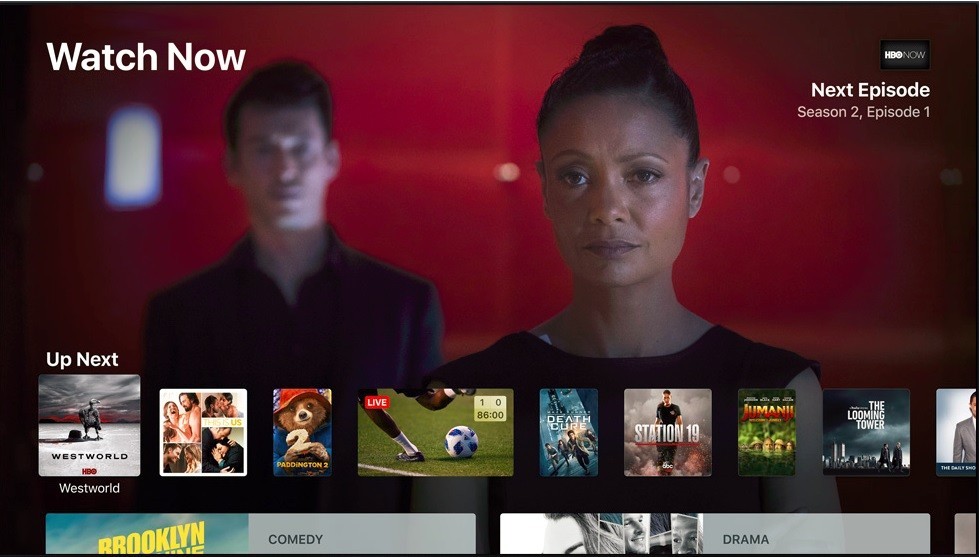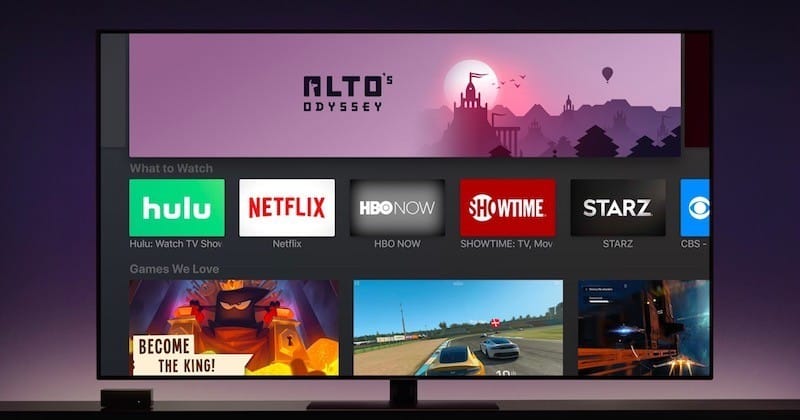Antes de comenzar a usar su Apple TV, es probable que ya haya tomado el control remoto. Pero puede haber ocasiones en las que algunos o todos los botones, como subir/bajar el volumen, no funcionen.
Le mostraremos algunos consejos para la solución de problemas para que el control remoto de su Apple TV vuelva a funcionar. Verificar Qué hacer si pierdes el control remoto de tu Android TV.

1. Reinicia tu Apple TV

Si aún tiene problemas, puede intentar reiniciar Apple TV. Esto podría resolver problemas temporales con el control remoto y el Apple TV. La mejor manera de hacerlo es quitar el cable de alimentación del Apple TV y luego esperar al menos 10 segundos. Luego, vuelve a conectar tu Apple TV. Espere a que se reinicie y luego intente usar el control remoto nuevamente. Asegúrate de revisar la lista Otros consejos de Apple TV que debes saber
2. Cargue el control remoto de Apple TV

A diferencia de otros dispositivos con pantalla táctil, es difícil determinar rápidamente el nivel de la batería. Entonces, si tiene problemas, es hora de cargar su control remoto. Puede hacerlo con un cable USB-C o Lightning, según el modelo de control remoto de su Apple TV. Conecte el cable a una computadora o a un adaptador de corriente aprobado.
3. Elimina cualquier cosa que bloquee el Apple TV
Con los problemas aún en marcha, es hora de echar un vistazo al área alrededor del Apple TV. Manténgase a menos de 20 pies del Apple TV y asegúrese de cambiar la posición de cualquier cosa entre el control remoto, el Apple TV y otros televisores.
4. Reinicie el control remoto de su Apple TV

A continuación, intente reiniciar el control remoto de su Apple TV. En cualquier tipo de control remoto moderno, mantenga presionado el botón TV/Centro de control y el botón para bajar el volumen simultáneamente durante 5 segundos o hasta que la luz de estado del Apple TV se apague y vuelva a encenderse.
Después de eso, suelte los botones y espere de 5 a 10 segundos hasta que aparezca el mensaje Conexión perdida en la pantalla. Espere el proceso de reinicio hasta que vea una ventana emergente que indica el estado de conexión en la pantalla. Verificar Los mejores juegos de pago de Apple TV que deberías jugar ahora mismo.
5. Empareja el mando a distancia con el Apple TV de nuevo

Como último recurso, puede intentar emparejar el control remoto de su Apple TV con el mismo Apple TV nuevamente.
Para comenzar, asegúrese de que el control remoto esté a unas 3 pulgadas del Apple TV. En el control remoto anterior, mantenga presionados los botones Menú y Subir volumen durante 5 segundos. Si tiene un control remoto con una rueda de clic, mantenga presionados los botones Atrás y Subir volumen durante el mismo período de tiempo. Es posible que deba colocar el control remoto directamente encima de la caja de transmisión para finalizar el emparejamiento.
Qué hacer si el control remoto de tu Apple TV aún no funciona
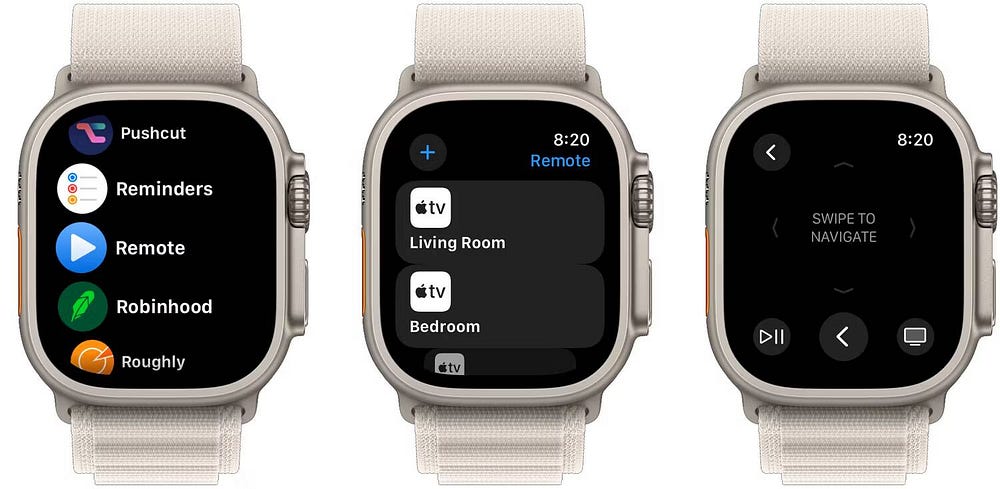
Si el control remoto de tu Apple TV aún no funciona, la mejor opción es contactar al Soporte de Apple. Él o ella pueden trabajar con usted para determinar si su Apple TV todavía está en garantía y otros pasos para reparar su control remoto.
La mejor opción es que si el control remoto de su Apple TV no funciona, hay otras formas de controlar su caja de transmisión. La mejor opción es usar el control remoto integrado de Apple TV en su iPhone o iPad a través del Centro de control. Si no ve un icono de control remoto en el Centro de control, vaya a Configuración -> Centro de control en tu iPhone o iPad. Toque el ícono verde para agregar junto al Apple TV Remote.
Vuelva al Centro de control y luego seleccione el ícono de Control remoto. La aplicación se parece mucho a un control remoto real de Apple TV y le permitirá tomar el control total de su televisor. También hay una aplicación remota dedicada para controlar su Apple TV en su Apple Watch.
La opción de iPhone, iPad y Apple Watch es otra alternativa de control remoto de Apple TV que puede usar. Verificar Las mejores aplicaciones de control remoto de TV para Android y iPhone.
Siéntate y disfruta de la experiencia Apple TV
El control remoto de Apple TV brinda un control simple al ver contenido y más en su caja de transmisión. Estos consejos deberían ayudarlo a que su control remoto vuelva a funcionar para muchos experimentos. Puedes ver ahora Los mejores juegos de Apple Arcade para Apple TV con soporte para controlador.